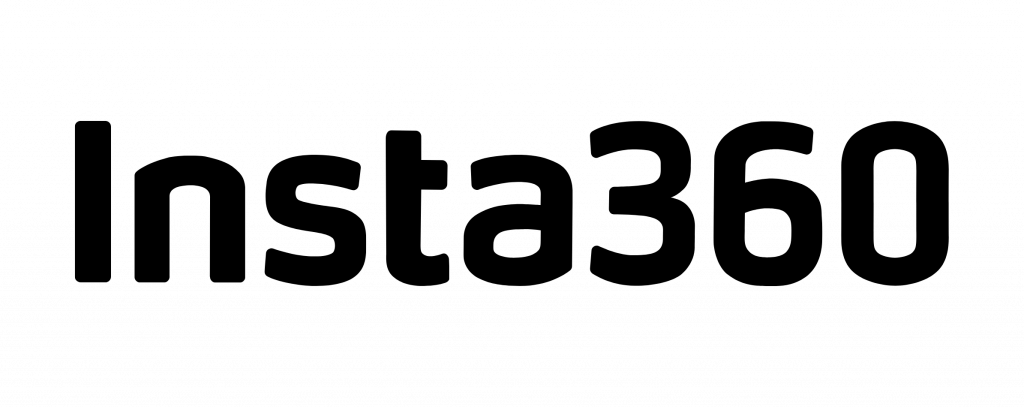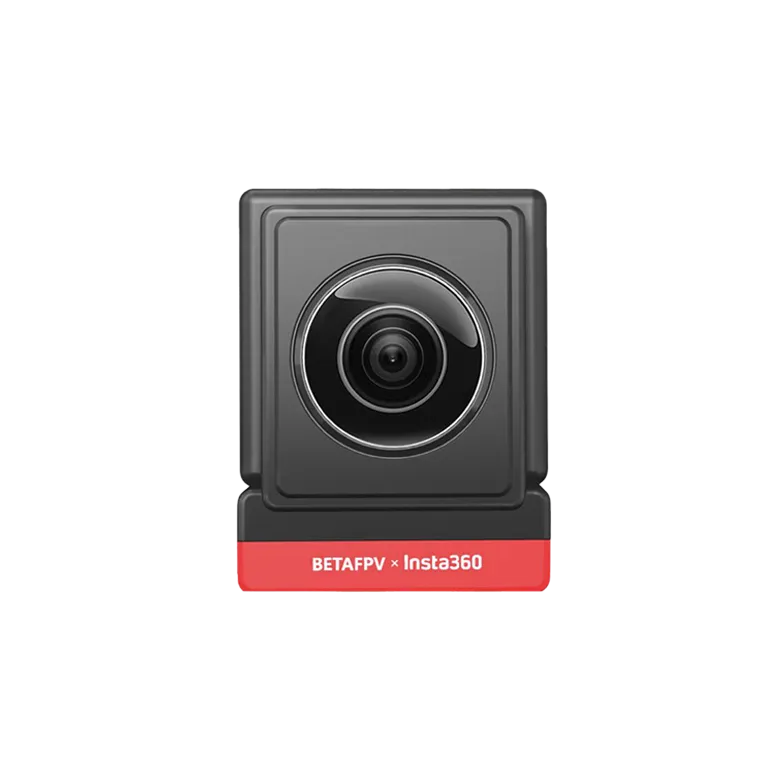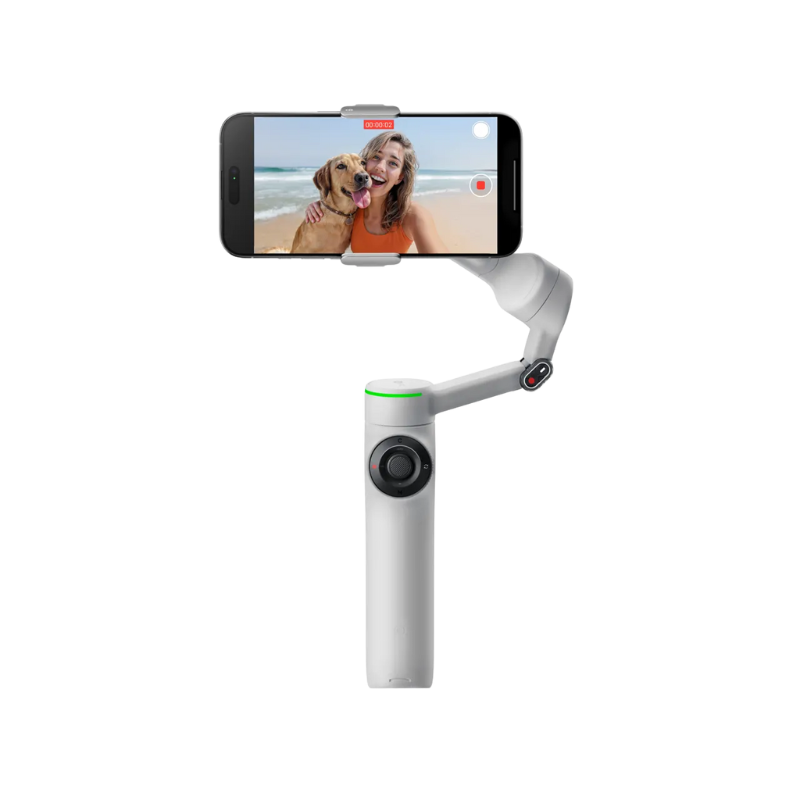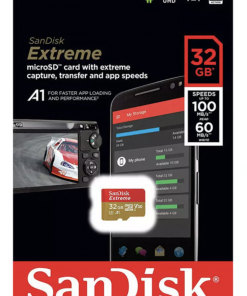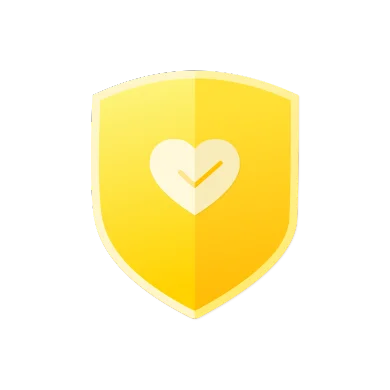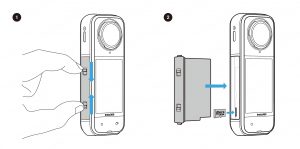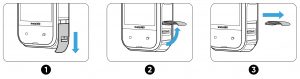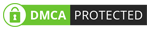Tổng số phụ: 1,100,000 ₫
Hướng dẫn sử dụng
Hướng Dẫn Sử Dụng Insta360 X5 Cho Người Mới Bắt Đầu
Ở bài viết này, Insta360.vn sẽ gửi đến bạn hướng dẫn sử dụng Insta360 X5 – Chiếc action camera 360 độ tân tiên nhất của hãng.
Video hướng dẫn sử dụng Insta360 X5 chi tiết
Hướng dẫn sử dụng Insta360 X5 cơ bản
Lắp thẻ MicroSD
- Đầu tiên, tháo pin bằng cách kẹp các chốt trên nắp vào nhau.
- Lắp thẻ nhớ vào khe cắm theo hướng chỉ dẫn.
- Lắp lại pin và đảm bảo nắp pin được khóa. Các vạch chỉ báo màu cam phải được chốt che lại để đảm bảo khả năng chống thấm nước không bị ảnh hưởng.
Lưu ý: Vui lòng sử dụng thẻ nhớ microSD định dạng exFAT có tốc độ UHS-I và V30 trở lên để đảm bảo ghi hình bình thường. Dung lượng lưu trữ tối đa được hỗ trợ là 1TB.
Sạc Insta360 X5
- Mở nắp cổng USB.
- Sử dụng cáp USB-C đi kèm để sạc X5.
X5 hỗ trợ sạc nhanh đạt chuẩn PD3.0 PPS với X5 Utility Fast Charge Hub và bộ chuyển đổi 9V/3A.
Thời gian sạc X5: (Bộ chuyển đổi 9V/3A)
- 0–80%: 20 phút
- 0–100%: 35 phút
Hướng dẫn sử dụng Insta360 X5 – Kích hoạt máy
Bạn cần kích hoạt X5 trong ứng dụng Insta360 trước khi sử dụng lần đầu tiên. Các bước:
- Tải xuống ứng dụng Insta360. Chỉ cần tìm kiếm “Insta360” trong bất kỳ cửa hàng ứng dụng lớn nào hoặc quét mã QR trên hộp.
- Nhấn nút Nguồn để bật X5.
- Bật Wi-Fi và Bluetooth trên điện thoại thông minh của bạn.
- Mở ứng dụng Insta360 và chạm vào biểu tượng camera ở cuối trang. Chọn thiết bị bạn muốn kết nối trong cửa sổ bật lên, sau đó làm theo hướng dẫn trên màn hình để hoàn tất kết nối. Tên camera của bạn là “X5**” theo mặc định, trong đó ** là sáu chữ số cuối của số sê-ri trên hộp đựng X5 của bạn. Lần đầu tiên bạn kết nối với X5, bạn sẽ cần xác nhận kết nối trên màn hình cảm ứng.
- Sau khi kết nối thành công camera, hãy làm theo hướng dẫn trên màn hình để kích hoạt camera. Ứng dụng sẽ nhắc bạn cập nhật chương trình cơ sở nếu có phiên bản mới. Vui lòng làm theo hướng dẫn trên màn hình để cập nhật chương trình cơ sở của X5.
Hướng dẫn sử dụng Insta360 X5 qua màn hình cảm ứng
Khi Insta360 X5 được bật, màn hình cảm ứng sẽ hiển thị trang chủ của máy và thông tin về chế độ chụp, mức pin và dung lượng lưu trữ. Bằng cách vuốt hoặc chạm vào màn hình, bạn có thể đạt được những mục tiêu sau:
Lưu trữ
Vui lòng sử dụng thẻ nhớ microSD định dạng exFAT có tốc độ UHS-I và V30 trở lên để đảm bảo ghi hình bình thường. Dung lượng lưu trữ được hỗ trợ tối đa là 1TB.
Chúng mình khuyên bạn nên sử dụng thẻ nhớ chính thức có sẵn trên Insta360 Store. Nếu bạn sử dụng thẻ nhớ khác, những loại thẻ nhớ sau đây cũng đã được thử nghiệm là tương thích với X5:
Định dạng thẻ nhớ MicroSD
Bạn nên thường xuyên chuyển các tập tin từ máy ảnh sang điện thoại hoặc máy tính để sao lưu và định dạng thẻ nhớ microSD thông qua máy ảnh hoặc ứng dụng Insta360 để tránh mọi sự cố lưu trữ.
- Định dạng qua X5:
- Lắp thẻ nhớ microSD vào X5.
- Bật nguồn X5.
- Vuốt xuống trên màn hình cảm ứng để vào Menu phím tắt > Cài đặt > Thẻ SD > Định dạng.
- Định dạng qua ứng dụng Insta360:
- Kết nối X5 với điện thoại của bạn thông qua ứng dụng Insta360.
- Vào Cài đặt ứng dụng > Cài đặt thiết bị > Lưu trữ máy ảnh > Định dạng.
Lưu ý: Khi định dạng thẻ bằng máy tính, thẻ cần ở định dạng exFAT và kích thước đơn vị phân bổ phải được giữ nguyên theo cài đặt mặc định.
Hướng dẫn sử dụng Insta360 X5 – Các cảnh quay 360º
Đối với camera 360º, thuật toán ghép ảnh Insta360 tự động kết hợp hình ảnh từ mỗi ống kính để tạo ra chế độ xem 360º liền mạch. Nếu bạn gặp sự cố ghép ảnh, chẳng hạn như đường khâu có thể nhìn thấy, hãy làm theo các hướng dẫn sau:
1. Trước khi quay phim
Sử dụng phụ kiện chính hãng :
- Chỉ sử dụng phụ kiện Insta360 chính hãng thay vì phụ kiện của bên thứ ba để đảm bảo khả năng tương thích và hiệu suất.
- Đảm bảo các phụ kiện như Bảo vệ ống kính được lắp đặt đúng cách.
Giữ gậy tự sướng ổn định :
- Tránh vặn gậy tự sướng. Giữ hai ống kính song song với gậy để đạt được độ khâu tối ưu.
Xem trước trong ứng dụng :
- Sử dụng ứng dụng Insta360 để xem trước cảnh quay và đánh giá xem nó trông như thế nào trước khi bạn bắt đầu quay.
2. Trong quá trình quay phim
Vị trí của ống kính :
- Đứng đối diện với một trong các ống kính khi quay phim, thay vì đứng giữa hai ống kính.
- Đặt ống kính còn lại hướng trực tiếp vào chủ thể để giảm thiểu vấn đề khâu ảnh.
Giữ khoảng cách :
- Giữ đối tượng cách máy ảnh ít nhất 3,3ft (1m) để giảm khả năng nhìn thấy đường khâu.
3. Chỉnh sửa
Chế độ khâu :
- Chọn chế độ ghép ảnh trong ứng dụng Insta360 hoặc Insta360 Studio theo các phụ kiện bạn sử dụng để quay phim, chẳng hạn như Lens Guards hoặc Invisible Dive Case.
4. Quay phim dưới nước
Sử dụng hộp lặn vô hình :
- Để quay video 360º dưới nước, bạn nên sử dụng Hộp lặn vô hình chính thức. Thiết kế của nó phù hợp với sự khúc xạ ánh sáng và ngăn ngừa các vấn đề cong vênh và khâu.
Điều chỉnh góc :
- Giữ máy ảnh và gậy tự sướng thẳng hàng và tránh hướng một ống kính trực tiếp xuống mặt nước.
Hướng dẫn sử dụng Insta360 X5 – Gắn phụ kiện ngoài
Bạn có thể tháo nắp cổng USB để gắn các thiết bị bên ngoài.
- Mở nắp cổng USB và kéo ra.
- Sau khi tháo ra, bạn có thể lắp thêm mic ngoài, X5 Quick Reader và các phụ kiện khác.
- Khi bạn hoàn tất, hãy gắn lại Nắp cổng USB bằng cách móc nó vào thanh kim loại và đóng lại. Đảm bảo nó được đóng chặt để đảm bảo khả năng chống thấm nước không bị ảnh hưởng.
Hướng dẫn sử dụng Insta360 X5 – Ứng dụng Insta360
Kết nối với ứng dụng Insta360
- Tải xuống ứng dụng Insta360. Hoặc, hãy tìm kiếm “Insta360” trong App Store hoặc Google Play Store để tải xuống ứng dụng Insta360.
- Nhấn nút Nguồn để bật X5.
- Bật Wi-Fi và Bluetooth trên điện thoại thông minh của bạn.
- Mở ứng dụng Insta360 và nhấp vào biểu tượng camera ở cuối trang. Làm theo hướng dẫn trên màn hình để kích hoạt camera của bạn.
- Nếu bạn kết nối với ứng dụng Insta360 lần đầu tiên, bạn cần phải cấp quyền kết nối trên màn hình cảm ứng.
Nếu bạn không thể kết nối với ứng dụng, hãy vào cài đặt Wi-Fi trên điện thoại thông minh, tìm X5, nhập mật khẩu và quay lại ứng dụng.
Lưu ý: Bạn có thể thay đổi mật khẩu Wi-Fi của máy ảnh trên trang cài đặt ứng dụng.
Chuyển file
Bạn có thể tải tệp camera xuống điện thoại hoặc PC, sau đó sử dụng ứng dụng Insta360 hoặc Insta360 Studio để chỉnh sửa và xuất.
Chỉnh sửa video và hình ảnh
Bạn có thể xem và chỉnh sửa cảnh quay 360º và cảnh quay phẳng trong ứng dụng Insta360 hoặc Insta360 Studio.
Ứng dụng Insta360
Trang Album
- Kết nối X5 với ứng dụng Insta360.
- Vào trang Album để xem tất cả clip của bạn.
- Mở cảnh quay phẳng hoặc 360º của bạn và chỉnh sửa chúng trong trình phát.
Chỉnh sửa trang
- Kết nối X5 của bạn với ứng dụng Insta360.
- Truy cập trang Chỉnh sửa. Bạn có thể mở và chỉnh sửa cảnh quay của mình trong “Tạo video” hoặc sử dụng AI để tự động chỉnh sửa clip của mình bằng “Chỉnh sửa tự động”. Hãy thử các mẫu AI, chủ đề và hiệu ứng với FlashCut và Shot Lab để có video lan truyền trong vài giây.
Insta360 Studio
- Tải xuống và mở Insta360 Studio trên máy tính của bạn từ trang web Insta360.
- Kết nối máy ảnh hoặc thẻ SD với máy tính và nhập phương tiện của bạn.
- Chỉnh sửa bằng các công cụ và thư viện mở rộng của Studio hoặc sử dụng plugin Abobe Premiere để có nhiều tùy chọn hơn.
Hướng dẫn sử dụng Insta360 X5 – Cập nhật phần mềm
Các bản cập nhật chương trình cơ sở sẽ được cung cấp thường xuyên cho X5 để đảm bảo nó chạy hiệu quả. Vui lòng cập nhật lên phiên bản mới nhất để có kết quả tối ưu.
Trước khi cập nhật chương trình cơ sở, hãy đảm bảo X5 còn ít nhất 20% pin.
Cập nhật qua ứng dụng Insta360
Kết nối X5 với ứng dụng Insta360. Ứng dụng sẽ thông báo cho bạn nếu có bản cập nhật phần mềm mới. Làm theo hướng dẫn trên màn hình để cập nhật phần mềm.
Nếu cập nhật chương trình cơ sở của máy ảnh không thành công, hãy kiểm tra những điều sau và thử cập nhật lại:
- Đảm bảo máy ảnh ở gần điện thoại của bạn.
- Giữ ứng dụng Insta360 chạy và không thoát hoặc thu nhỏ ứng dụng.
- Đảm bảo điện thoại của bạn có kết nối mạng mạnh và ổn định.
Khi các điều kiện trên được xác nhận, hãy khởi động lại máy ảnh và thử cập nhật chương trình cơ sở một lần nữa. Nếu vẫn không được, hãy thử cập nhật chương trình cơ sở qua máy tính.
Cập nhật qua máy tính
- Đảm bảo X5 đã được bật nguồn.
- Kết nối máy ảnh với máy tính bằng cáp USB-C và chọn Truyền tệp ở Chế độ USB.
- Tải xuống phiên bản phần mềm mới nhất từ trang web chính thức của Insta360 trên máy tính của bạn.
- Sau khi máy tính nhận dạng được X5, hãy sao chép tệp “Insta360X5FW.bin” vào thư mục gốc của X5. Không đổi tên tệp.
- Ngắt kết nối X5 khỏi máy tính. X5 sẽ tự động tắt nguồn. Đèn báo sẽ nhấp nháy màu xanh lam chậm.
- X5 sẽ tự động khởi động lại khi quá trình cập nhật hoàn tất.
Hướng dẫn bảo vệ cho Insta360 X5
Bảo vệ ống kính
- Trước khi sử dụng, vui lòng vệ sinh khu vực xung quanh ống kính và bề mặt ống kính để đảm bảo mọi thứ sạch sẽ và khô ráo trước khi lắp đặt. Bất kỳ vật lạ nào trên ống kính hoặc ống kính bảo vệ đều có thể ảnh hưởng đến kết quả chụp của máy ảnh.
- Sau khi lắp ống kính bảo vệ, hãy kiểm tra xem máy ảnh đã nhận dạng thành công và hiển thị biểu tượng “Lens Guard Mode” chưa. Sau khi tháo ống kính bảo vệ, hãy kiểm tra xem biểu tượng có biến mất không.
- Giữ ống kính sạch sẽ vì bụi bẩn hoặc vết xước trên bề mặt có thể ảnh hưởng đến chất lượng hình ảnh.
- Ống kính bảo vệ không phải là cấu trúc kín. Vui lòng tránh sử dụng trong các hoạt động liên quan đến nước như lướt sóng hoặc vào những ngày mưa.
- Khi chụp dưới nước, vui lòng sử dụng hộp lặn chuyên dụng hoặc phụ kiện liên quan cho máy ảnh. Khi sử dụng hộp lặn, hãy tháo ống kính bảo vệ trước khi sử dụng.
- Giữ ống kính và khu vực xung quanh hoàn toàn khô ráo. Nếu tiếp xúc với tuyết, nước hoặc sương mù, hãy dùng vải mềm lau khô trước khi sử dụng. Nếu không, có thể xuất hiện sương mù ở bên trong ống kính.
- Khi tháo ống kính bảo vệ, hãy cẩn thận không làm xước ống kính máy ảnh.
Chống thấm nước
1. X5 có khả năng chống nước ở độ sâu lên đến 15 mét (49 feet). Hãy nhớ tháo bỏ lớp bảo vệ ống kính trước khi sử dụng trong/gần nước.
2. Do sự khác biệt về chiết suất của nước và không khí, chụp X5 dưới nước ở chế độ 360° có thể gặp vấn đề về khâu. Để đảm bảo khâu tối ưu, bạn nên sử dụng Hộp lặn vô hình để chụp dưới nước.
3. Trước khi sử dụng, vui lòng kiểm tra và đảm bảo rằng lớp đệm chống thấm của ngăn chứa pin máy ảnh và lớp đệm của Nắp cổng USB:
- Nguyên vẹn và không có bụi bẩn hoặc mảnh vụn.
- Đóng chặt và đèn báo màu cam được giấu hoàn toàn.
*Nếu không làm như vậy có thể ảnh hưởng đến khả năng chống thấm nước. Nếu cần, hãy lau sạch bằng vải không xơ.
4. Sau khi sử dụng X5 trong nước biển, vui lòng thực hiện các biện pháp phòng ngừa sau:
- Rửa sạch máy ảnh bằng nước sạch.
- Ngâm máy ảnh vào nước sạch trong 5–10 phút.
- Cuối cùng, lau khô bằng vải mềm và đặt ở nơi thông gió tốt để khô tự nhiên. Chỉ khi bề mặt máy ảnh khô, bạn mới nên tiến hành tháo pin hoặc các thao tác khác.
Để duy trì khả năng chống thấm nước của X5:
- Không sử dụng máy sấy tóc để làm khô máy ảnh vì nó có thể ảnh hưởng đến micrô và loa và/hoặc làm hỏng khả năng chống thấm nước bên trong.
- Tránh vận hành máy ảnh trong thời gian dài (>1 giờ) ngoài phạm vi nhiệt độ khuyến nghị (-4°F đến 104°F/-20℃ đến 40℃) hoặc trong môi trường ẩm ướt.
- Khi sử dụng máy ảnh, tránh thay đổi nhiệt độ hoặc độ ẩm đột ngột vì điều này có thể gây ngưng tụ trên bề mặt hoặc bên trong máy ảnh, ảnh hưởng đến chất lượng chụp.
- Tránh xuống nước ở tốc độ cao vì tác động và áp suất nước quá lớn có thể làm hỏng thiết bị.
- Đảm bảo nắp pin và nắp cổng USB của máy ảnh được lắp đặt và đóng chặt.
Cách vệ sinh Insta360 X5
- Nếu có vật lạ như bụi bẩn hoặc tóc bám trên thấu kính hoặc miếng bảo vệ thấu kính, hãy vệ sinh bằng bút vệ sinh thấu kính, máy thổi khí hoặc vải.
- Đảm bảo Pin và Nắp Pin không có bụi bẩn và vật lạ như cát hoặc tóc. Lau sạch bằng vải mềm, khô hoặc giấy nếu cần.
- Đảm bảo khe cắm Thẻ MicroSD không có bụi, bẩn và cát để máy ảnh hoạt động bình thường.